Неки корисници оперативног система Виндовс 10 жале се на проблем са којим се суочавају Мицрософт Сторе. Кад год покушавају да отворе Сторе, приказује поруку о грешци, „Покушај поново. Нешто се догодило на нашем крају.”Највероватнији разлог ове грешке је корупција у Сторе системске датотеке. Једноставно следите ове поправке на рачунару и проблем ће бити решен врло лако.
Поправка 1 - Поново омогућите услугу инсталирања Мицрософт Сторе
1. Претражите услуге у Виндовс оквиру за претрагу.
2. Сада кликните на услуге да отворите менаџера услуга.

3. Сад, лоцирај Услуга инсталирања Мицрософт продавнице.
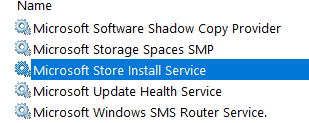
4. Сада, двапут кликните на Услуга инсталирања Мицрософт продавнице.
5. Изаберите тип покретања као што аутоматски и кликните на почетак за покретање услуге.
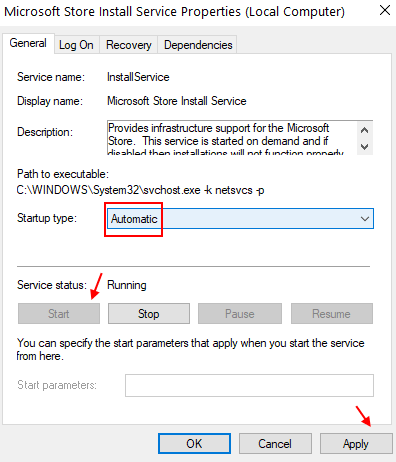
6. Поново покренути свој рачунар.
Поправка-2 Поново покрените услугу Виндовс Сторе са ЦМД-
Поново покрените Виндовс Сторе услуга на рачунару може решити ваш проблем.
1. Да отворим повишен Командна линија прозор, откуцајте „цмд”У Претрага поред Виндовс иконе.
2. Онда десни клик на "Командна линија“У повишеном резултату претраге, а затим кликните на„Покрени као администратор“.

3. У Командна линија прозор, цопи-пасте ову команду и погоди Ентер за извршавање команде на рачунару.
сц цонфиг ВССервице старт = потражња
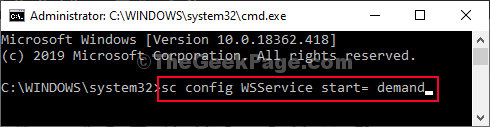
Близу Командна линија прозор.
Рестарт рачунар.
Након поновног покретања рачунара, проверите да ли Сторе ради или не.
Поправка 3 - Ресетујте Виндовс продавницу помоћу Поверсхелл-а
1. Кликните на икону Виндовс и напишите „ПоверСхелл“.
2. Сада, десни клик на икони ПоверСхелл и изаберите покрените као админ.

3. После тога копирајте и залепите наредбу дату доле у ПоверСхелл прозор и притисните Ентер да бисте је извршили.
Гет-АппКСПацкаге | Фореацх {Адд-АппкПацкаге -ДисаблеДевелопментМоде -Регистер "$ ($ _. ИнсталлЛоцатион) \ АппКСМанифест.кмл"}
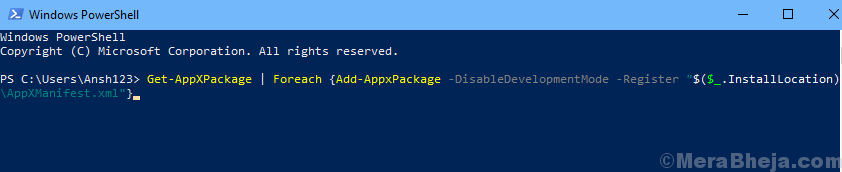
Након што се програм у потпуности изврши, затворите ПоверСхелл прозор.
Фик-4 Ресетуј кеш меморију продавнице
Понекад овај проблем може да изазове оштећена кеш меморија продавнице.
1. Тражити "всресет.еке ” са Виндовс 10 траке за претрагу.
2. Када видиш "всресет.еке”Се појавио у претрази, кликните на њега да бисте га извршили.

Појавиће се ЦМД терминал. Процес ресетовања покреће се истовремено.
Сачекајте мало па онда рестарт рачунар.
Поправка 5 - Коришћење командне линије
1. Напиши “цмд“У пољу за претрагу.
2. Онда десни клик на "Командна линија“У повишеном резултату претраге, а затим кликните на„Покрени као администратор“.

3. Сада морате извршити ове кодове до копирање-лепљење сваки од ових један по један, а затим ударање Ентер. Ово ће извршавати ове наредбе узастопно.
СЦ цонфиг вуаусерв старт = ауто СЦ битс старт = ауто СЦ цонфиг цриптсвц старт = ауто СЦ цонфиг трустединсталлер старт = ауто.

Након тога затворите цмд прозор и поново покрените рачунар. Покушајте поново да бисте видели да ли се проблем наставља.
Фик-6 Преименовање директоријума СофтвареДистрибутион-
Преименовање Дистрибуција софтвера директоријум може решити овај проблем уместо вас.
1. Притисните Виндовс тастер + Р., тип "цмдА затим кликните на „У реду“.

2. Извршите ове скупове наредби да бисте привремено зауставили неке услуге на рачунару.
нет стоп вуаусерв. нет стоп цриптСвц. нето зауставни битови. нет стоп мсисервер

Овај поступак ће зауставити неке услуге на кратак временски период.
3. За главни корак, цопи-пасте ове команде једну по једну и притисните Ентер преименовати ’Дистрибуција софтвера„И„Цатроот2‘Фасцикла.
рен Ц: \ Виндовс \ СофтвареДистрибутион СофтвареДистрибутион.олд. рен Ц: \ Виндовс \ Систем32 \ цатроот2 цатроот2.олд

4. Међутим, сада да поново покренемо те услуге. Да бисте то урадили, извршите ове наредбе узастопно.
нето старт вуаусерв. нето почетак цриптСвц. нето почетни битови. нето старт мсисервер

Близу Командна линија прозор.
Рестарт рачунар.
Након поновног покретања рачунара, проверите да ли Сторе ради или не.
Поправак 7 - Исправите временску зону на мрежном Мицрософт налогу
1. Пријавите се на свој мрежни Мицрософт налог користећи свој Мицрософт налог е-поште и лозинку одласком на званични линк.
2. Кликните на ваше информације.
3. Кликните на Измените информације о профилу.
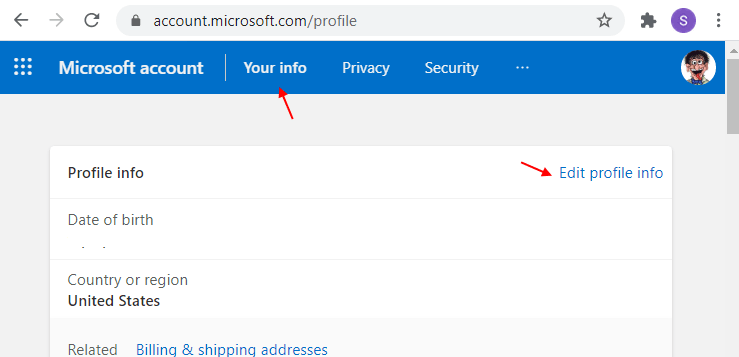
4. Сада изаберите Тачно Цоунтри и и Тачно Временска зона.
5. Кликните на сачувати.
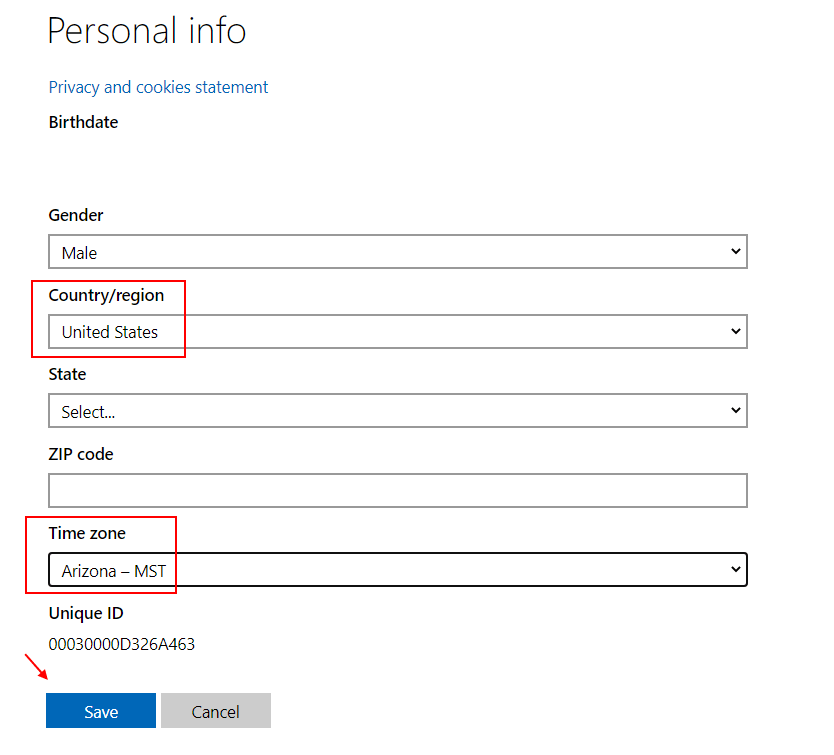
6. Отворен Мицрософт Сторе на рачунару.
7. Сада, Одјава и онда Пријавите се поново.
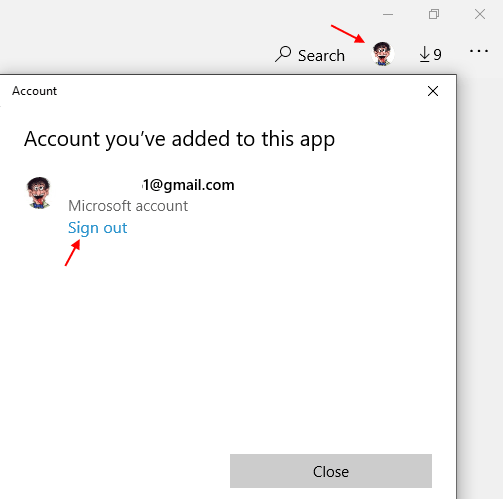
Покушајте поново.


